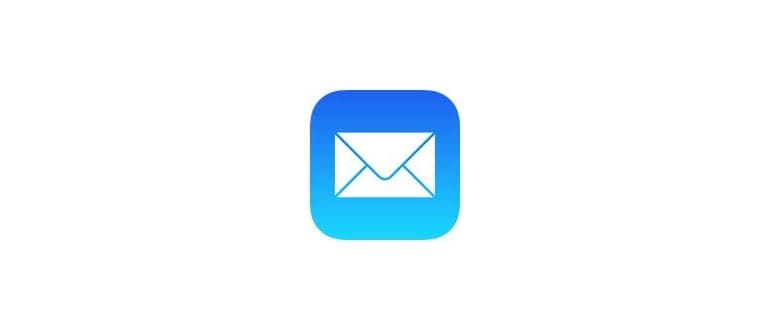L’ID medico è uno strumento utile che può mostrare il nome del proprietario dell’iPhone, la data di nascita, le condizioni mediche, le note mediche, le informazioni sui familiari e i contatti di emergenza, il tipo di sangue, la donazione di organi, il peso, l’altezza e altri dettagli che si desidera includere.
Come impostare l’ID medico su iPhone
Ecco come compilare le informazioni necessarie per l’ID medico. Ricorda, più dettagli fornisci, meglio è:
- Apri l’app Salute sul tuo iPhone e tocca il pulsante «ID medico» nell’angolo in basso.
- Compila i dettagli come desideri. Ricorda, più informazioni fornire, migliore sarà il risultato. Nessuna delle informazioni incluse verrà condivisa con altre app o nei dati di salute; sarà visibile solo dal pannello ID medico (di cui parleremo tra poco).
- Quando hai terminato, tocca «Fatto» nell’angolo per salvare i dati dell’ID medico sul tuo iPhone.


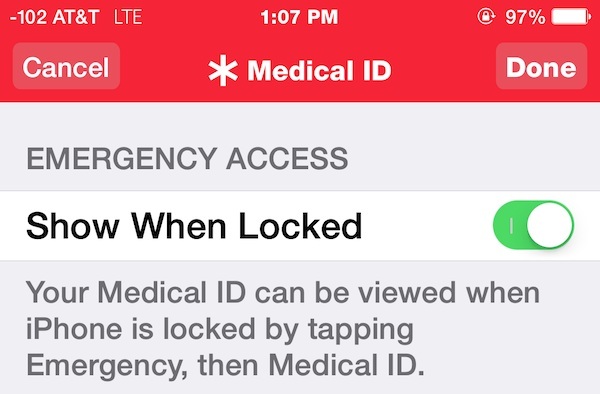
Ora che l’ID medico è stato compilato, controlla dalla schermata di blocco per assicurarti che tu sia soddisfatto di ciò che è visibile. Questo è anche il modo in cui puoi verificare l’ID medico di un altro proprietario di iPhone, supponendo che lo abbiano compilato correttamente.
Controllo dell’ID medico su un iPhone
Quindi, la prossima domanda è: come si può controllare l’ID medico su un iPhone di qualcun altro? È piuttosto semplice, anche se il dispositivo è protetto da un codice di accesso. Ecco come visualizzarlo rapidamente:
- Dalla schermata di sblocco dell’iPhone, tocca il pulsante «Emergenza» nell’angolo.
- Nella schermata successiva, tocca «ID medico» per visualizzare le informazioni mediche compilate.
- Attiva l’opzione «Mostra quando bloccato» per renderlo accessibile (opzionale, ma altamente raccomandato).

Nota che puoi toccare le icone del telefono accanto ai nomi dei contatti per chiamare direttamente quella persona dall’iPhone. Questo è permesso senza dover inserire il passcode, il che è perfetto in situazioni di emergenza (e ricorda, Siri può anche effettuare chiamate di emergenza per te!).
Un aspetto mancante dell’ID medico è una funzione per l’identificazione tramite foto (al di là dell’avatar, almeno). Questo sarebbe un utile miglioramento, perché nel caso in cui qualcuno svenisse e avesse due iPhone con sé, sarebbe importante assicurarsi di avere i dati dell’utente giusto. Tuttavia, per quanto riguarda le informazioni di contatto, il sistema è comunque valido.
Compilare l’ID medico è assolutamente facoltativo, ma è consigliabile includere almeno alcune informazioni di base. Non solo per motivi di salute, ma anche per aiutarti a recuperare un iPhone perso (Siri è davvero efficace in questo!). Certo, ci sono persone preoccupate per la privacy, ma per la maggior parte degli utenti, questa funzione non è molto diversa dai braccialetti identificativi che alcune persone indossano per segnalare condizioni di salute specifiche. La decisione di utilizzare questa funzione spetta a te. Tuttavia, per motivi di salute o per facilitare il recupero di un telefono smarrito, potrebbe rivelarsi estremamente utile.
Novità nel 2024: aggiornamenti sull’ID medico
Nel 2024, Apple ha introdotto alcune funzionalità interessanti che migliorano ulteriormente l’utilizzo dell’ID medico. Ora, gli utenti possono aggiungere informazioni dettagliate sui farmaci e allergie, rendendo l’ID medico uno strumento ancora più prezioso in caso di emergenza. Inoltre, è stata migliorata la sincronizzazione dell’ID medico con i servizi di emergenza, consentendo agli operatori di accedere rapidamente alle informazioni vitali in situazioni critiche.
Un’altra novità è l’integrazione con Apple Watch, che consente di visualizzare l’ID medico direttamente dal polso. Questa funzione è particolarmente utile per chi pratica sport o per chi desidera avere accesso immediato alle proprie informazioni mediche senza dover estrarre il telefono. Assicurati di tenere il tuo ID medico sempre aggiornato, perché queste novità possono fare la differenza in un momento di bisogno.